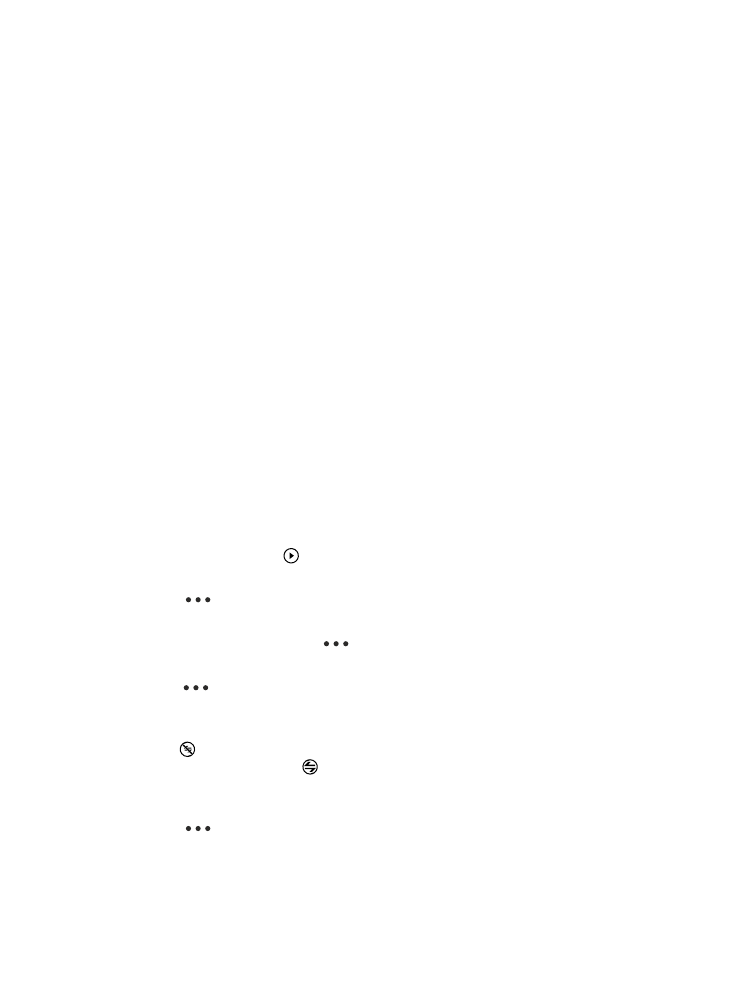
Настройка датчика
Определите, как и когда датчик будет уведомлять Вас.
Коснитесь элемента Treasure Tag на своем телефоне.
1. При первом сопряжении настройка запускается автоматически. В противном случае на
телефоне коснитесь элемента НАСТРОИТЬ ДАТЧИК непосредственно под датчиком.
2. Чтобы выбрать значок для датчика, коснитесь элемента добавить значок и нужного значка.
3. Чтобы присвоить этому датчику имя, коснитесь элемента ИМЯ ДАТЧИКА и введите имя.
4. Укажите, как и где воспроизводится уведомление.
Уведомление срабатывает каждый раз в случае потери подключения между датчиком и
телефоном по Bluetooth или при слишком слабом сигнале. Например, к срабатыванию
предупреждения может привести закрытая дверь. Уведомление воспроизводится на телефоне,
даже если он находится в беззвучном режиме. При наличии нескольких датчиков на телефоне
также отображается уведомление о том, какой датчик сработал.
Управление датчиком
Определите, что происходит с датчиком, и измените его параметры. Можно также прикрепить
плитку датчика на главном экране телефона, чтобы быстро получать к нему доступ.
1. Коснитесь элемента Treasure Tag.
2. Коснитесь датчика, который необходимо просмотреть. При наличии нескольких датчиков
можно их определить, коснувшись .
Добавление датчика в список датчиков
Коснитесь элемента
> добавить датчик.
Изменение параметров датчика
Выберите датчик и коснитесь элемента
> РЕДАКТИРОВАТЬ ДАТЧИК.
Прикрепление плитки датчика к главному экрану телефона
Коснитесь элемента
> на рабочий стол. Можно также нажать и удерживать датчик в списке,
а затем выбрать на рабочий стол.
Отключение датчика вручную
Коснитесь элемента . Графическое изображение датчика становится серым. Чтобы
восстановить подключение, нажмите или коснитесь областью NFC датчика области NFC на
телефоне.
Удаление датчика
Коснитесь элемента
> удалить датчик.
© 2014 Microsoft Mobile. Все права защищены.
7